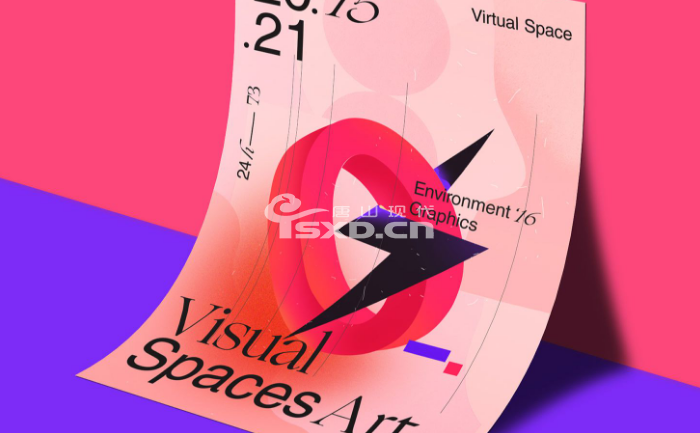PS如何给图片调色调
更新时间:2023-09-14
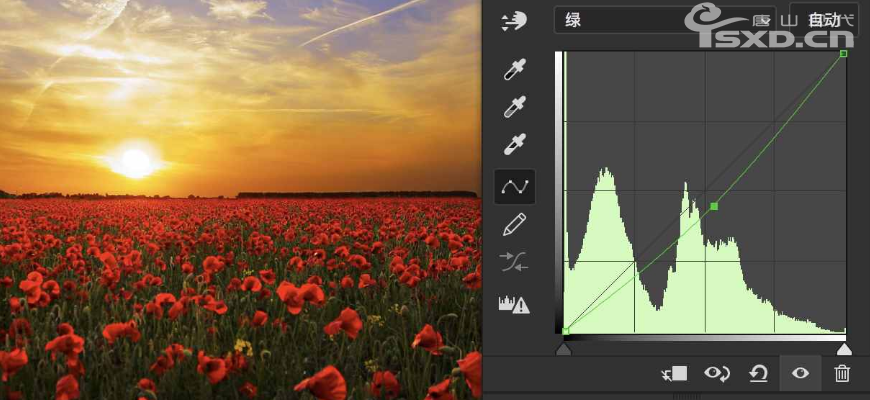
在 Photoshop 中给照片进行调色可以使用各种工具和调整选项来改变图像的色彩和色调。下面是一种常见的方法:
1. 打开照片:在 Photoshop 中打开想要调色的照片,选择"文件"菜单,然后点击"打开"选项,浏览并选择照片文件。
2. 色彩调整:在 Photoshop 的工具栏中选择"调整图像色彩"工具,它的图标类似于一个分层的小圆圈。点击后会打开"属性"面板。
3. 色相/饱和度调整:在"属性"面板中,可以找到一些调整选项。一个常用的选项是"色相/饱和度",允许调整图像的整体色调和饱和度。通过移动"色相"滑块可以改变图像的色调,通过移动"饱和度"滑块可以增加或减少图像的饱和度。
4. 亮度/对比度调整:另一个常用的调整选项是"亮度/对比度"。通过移动"亮度"滑块可以调整图像的整体亮度,通过移动"对比度"滑块可以增加或减少图像的对比度。这可以改变图像的明暗程度和影调。
5. 曲线调整:如果想更精细地调整图像的色彩和对比度,可以使用"曲线"调整选项。通过在曲线图上移动点,可以调整图像的亮度和对比度曲线,以实现更精确的色彩调整。
6. 色阶调整:"色阶"调整选项可以用来调整图像的黑点、白点和中间调。通过移动调整滑块,可以增强图像的黑色和白色细节,并调整图像的整体对比度。
7. 调整图层和蒙版:还可以使用图层和蒙版来针对特定区域进行调色。通过创建一个调整图层,可以在不直接影响原始图像的情况下进行色彩和对比度调整。使用蒙版可以选择性地应用调整效果,只在需要的区域生效。
8. 保存图像:完成调色后,选择"文件"菜单,然后点击"保存"选项,将调整后的图像保存为新文件或覆盖原始文件。
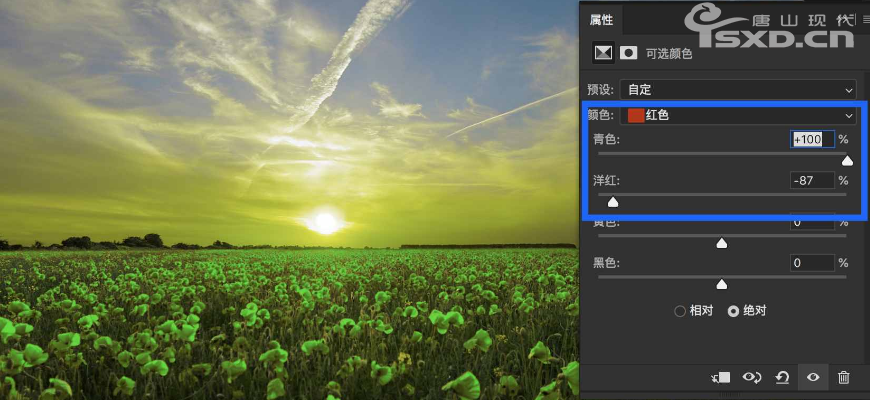
请记住,在进行照片调色时要保持审美和个人风格的一致性。不同的照片和设计目的可能需要不同的调色方法和技巧。通过不断练习和尝试,可以进一步熟悉 Photoshop 中的色彩调整工具,并发展出适合自己的调色流程。
推荐课程
-

唐山现代多元Design全能班
346人 报名小编
-

唐山现代多元Design精英班
393人 报名小编
-

唐山现代艺术设计全能班
373人 报名小编
-

唐山电商课程培训班
331人 报名小编
-

唐山专业盲打指法训练
251人 报名小编